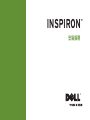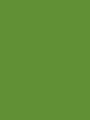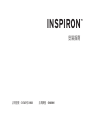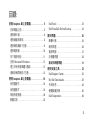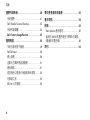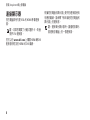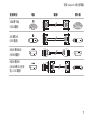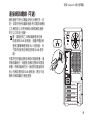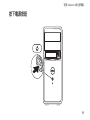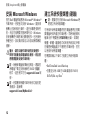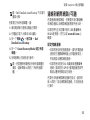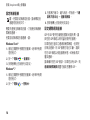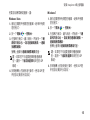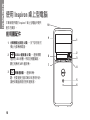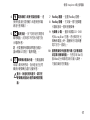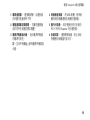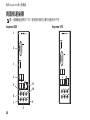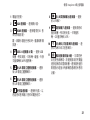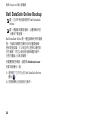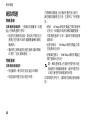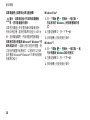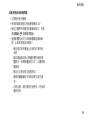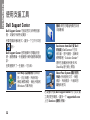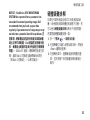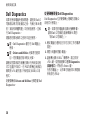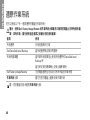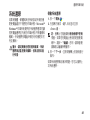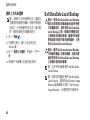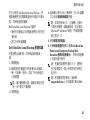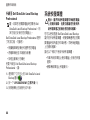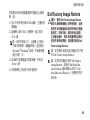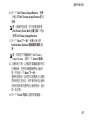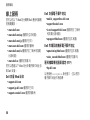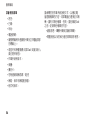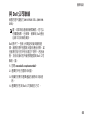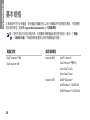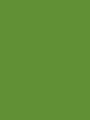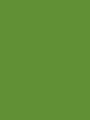安裝指南
INSPIRON
™


安裝指南
法規型號:DCME 和 D06M 法規類型:D06M001
INSPIRON
™

註、警示和警告
註:「註」表示可以協助您更有效地使用電腦的重要資訊。
警示:「警示」表示有可能會損壞硬體或導致資料遺失,並告訴您如何避免發生此類問
題。
警告:「警告」表示有可能會導致財產損失、人身傷害甚至死亡。
__________________
本文件中的資訊如有變更,恕不另行通知。
© 2010 Dell Inc. 版權所有,翻印必究。
未經 Dell Inc. 書面許可,嚴禁以任何形式複製這些資料。
本文中使用的商標:Dell、DELL 徽標、YOURS IS HERE、Inspiron、Solution Station 和 DellConnect 是 Dell Inc. 的商
標;Intel、Celeron 和 Pentium 是 Intel Corporation 在美國和其他國家/地區的註冊商標,Core 是 Intel Corporation
在美國和其他國家/地區的商標;AMD、AMD S
empron、AMD Athlon、AMD Phenom 和 ATI Radeon 是 Advanced
Micro Devices, Inc 的商標;Microsoft、Windows、Windows Vista 和 Windows Vista
開始按鈕徽標是 Microsoft
Corporation 在美國和/或其他國家/地區的商標或註冊商標;Blu-ray Disc 是 Blu-ray Disc Association 的商標;藍芽
是 Bluetooth SIG, Inc. 擁有的註冊商標,並授權給 Dell 使用。
本文件中使用的其他商標和產品名稱是指擁有相應商標和產品名稱的公司實體或其製造的產品。Dell Inc. 對其他
公司的商標和產品名稱不擁有任何專有權益。
2010 年 3 月 P/N 4K7NV Rev. A00

3
安裝 Inspiron 桌上型電腦 . . . . . . . . . . . . . 5
安裝電腦之前 . . . . . . . . . . . . . . . . . . . . . . . . .5
連接顯示器 . . . . . . . . . . . . . . . . . . . . . . . . . . .6
連接鍵盤與滑鼠 . . . . . . . . . . . . . . . . . . . . . . .8
連接網路纜線 (可選) . . . . . . . . . . . . . . . . . . .9
連接電源線 . . . . . . . . . . . . . . . . . . . . . . . . . . 10
按下電源按鈕 . . . . . . . . . . . . . . . . . . . . . . . . 11
安裝 Microsoft Windows . . . . . . . . . . . . . . .12
建立系統恢復媒體 (建議) . . . . . . . . . . . . . . 12
連線到網際網路 (可選) . . . . . . . . . . . . . . . .13
使用 Inspiron 桌上型電腦 . . . . . . . . . . . . 16
前視圖配件 . . . . . . . . . . . . . . . . . . . . . . . . . . 16
後視
圖配件 . . . . . . . . . . . . . . . . . . . . . . . . . . 18
背面板連接器 . . . . . . . . . . . . . . . . . . . . . . . . 20
軟體功能 . . . . . . . . . . . . . . . . . . . . . . . . . . . .22
Dell Dock . . . . . . . . . . . . . . . . . . . . . . . . . . . . 23
Dell DataSafe Online Backup . . . . . . . . . . . .24
解決問題 . . . . . . . . . . . . . . . . . . . . . . . . . . . 25
嗶聲代碼 . . . . . . . . . . . . . . . . . . . . . . . . . . . .25
網路問題 . . . . . . . . . . . . . . . . . . . . . . . . . . . .26
電源問題 . . . . . . . . . . . . . . . . . . . . . . . . . . . .27
記憶體問題 . . . . . . . . . . . . . . . . . . . . . . . . . . 28
鎖定和軟體問題 . . . . . . . . . . . . . . . . . . . . . .29
使用支援工具. . . . . . . . . . . . . . . . . . . . . . . 32
Dell Support Center . . . . . . . . . . . . . . . . . . . .32
My Dell Downloads . . . . . . . . . . . . . . . . . . . .33
系統訊息 . . . . . . . . . . . . . . . . . . . . . . . . . . . .33
硬體疑難排解 . . . . . . . . . . . . . . . . . . . . . . . . 35
Dell Diagnostics . . . . . . . . . . . . . . . . . . . . . . 36
目錄

4
目錄
還原作業系統. . . . . . . . . . . . . . . . . . . . . . . 40
系統還原 . . . . . . . . . . . . . . . . . . . . . . . . . . . .41
Dell DataSafe Local Backup . . . . . . . . . . . . .42
系統恢復媒體 . . . . . . . . . . . . . . . . . . . . . . . . 44
Dell Factory Image Restore . . . . . . . . . . . . .45
獲得幫助 . . . . . . . . . . . . . . . . . . . . . . . . . . . 48
技術支援和客戶服務 . . . . . . . . . . . . . . . . . .49
DellConnect . . . . . . . . . . . . . . . . . . . . . . . . . . 49
線上服務 . . . . . . . . . . . . . . . . . . . . . . . . . . . .50
自動化訂購狀態查詢服務 . . . . . . . . . . . . . . 51
產品資訊 . . . . . . . . . . . . . . . . . . . . . . . . . . . .51
退回產品以便進行保固維修或退
款. . . . . . 52
在聯絡之前 . . . . . . . . . . . . . . . . . . . . . . . . . . 53
與 Dell 公司聯絡 . . . . . . . . . . . . . . . . . . . . . .55
尋找更多資訊和資源 . . . . . . . . . . . . . . . . 56
基本規格 . . . . . . . . . . . . . . . . . . . . . . . . . . . 58
附錄 . . . . . . . . . . . . . . . . . . . . . . . . . . . . . . . 62
Macrovision 產品通告 . . . . . . . . . . . . . . . . . 62
適用於 NOM (即墨西哥官方標準) 的資訊
(僅適用於墨西哥) . . . . . . . . . . . . . . . . . . . . . 63
索引 . . . . . . . . . . . . . . . . . . . . . . . . . . . . . . . 64

5
本章節提供安裝 Inspiron
™
桌上型電腦的相關
資訊。
警告:開始執行本章節中的任何程序
之前,請先閱讀電腦隨附的安全資訊。
若要獲得其他安全性方面的最佳實踐資
訊,請參閱 Regulatory Compliance (法規
遵循) 首頁:
www.dell.com/regulatory_compliance。
安裝電腦之前
放置電腦時,請選擇可輕鬆連接至電源且通
風良好的位置,並將電腦放置在平坦的表面
上。
電腦周圍空氣流通不暢可能會造成電腦過
熱。為了防止過熱,請確保在電腦後面至少
留出 10.2 cm (4 吋) 的空隙,在所有其他面至
少留出 5.1 cm (2 吋) 的空隙。不得將已開機
的電腦放置在密閉的空間 (例如機櫃或抽屜)
中。
安裝 Inspiron 桌上型電腦
INSPIRON

6
安裝 Inspiron 桌上型電腦
連接顯示器
您的電腦具有內建 VGA 和 HDMI 影像連接
器。
註:如果您購買了分離式圖形卡,則會
提供 DVI 連接器。
您可以在 www.dell.com 上購買 HDMI 轉 DVI
配接器和附加的 HDMI 或 DVI 纜線。
根據您的電腦和顯示器上提供的連接器使用
相應的纜線。請參閱下表來識別您的電腦和
顯示器上的連接器。
註:連接單台顯示器時,請僅將該顯示
器連接至電腦上的一個連接器。

7
安裝 Inspiron 桌上型電腦
連接類型 電腦 纜線 顯示器
VGA 轉 VGA
(VGA 纜線)
DVI 轉 DVI
(DVI 纜線)
HDMI 轉 HDMI
(HDMI 纜線)
HDMI 轉 DVI
(HDMI 轉 DVI 配接
器 + DVI 纜線)

8
安裝 Inspiron 桌上型電腦
連接鍵盤與滑鼠
將 USB 鍵盤與滑鼠連接至電腦背面板上的
USB 連接器。

9
安裝 Inspiron 桌上型電腦
連接網路纜線 (可選)
網路連線不是完成電腦安裝的必需程序,但
是,如果您有使用纜線連線 (例如寬頻裝置或
乙太網路插孔) 的現有網路或網際網路連線,
則可以立即進行連線。
註:請僅使用乙太網路纜線連接至網
路連接器 (RJ45 連接器)。請僅將電話線
連接至數據機連接器 (RJ11 連接器),而
不要將其連接至網路連接器 (RJ45 連接
器)。
若要將您的電腦連接至網路或寬頻裝置,請
將網路纜線的一端連接至網路連接埠或寬頻
裝置。將網路纜線的另一端連接至電腦背面
板上的網路連接器 (RJ45 連接器)。聽到卡嗒
聲表示網路纜線已穩固連接。

11
安裝 Inspiron 桌上型電腦
按下電源按鈕

12
安裝 Inspiron 桌上型電腦
安裝 Microsoft Windows
您的 Dell 電腦預組態為 Microsoft
®
Windows
®
作業系統。若是首次安裝 Windows,請按照
螢幕上的說明進行操作。這些步驟是強制性
的,而且可能需要花點時間完成。Windows
安裝螢幕將引導您執行數個程序,包括接受
授權合約、設定偏好設定以及設定網際網路
連線。
警示:請勿中斷作業系統的安裝程序。
否則可能會造成電腦無法使用,而且您
將需要重新安裝作業系統。
註:為確保電腦發揮最佳效能,建議您
為電腦下載並安裝最新的 BIOS 和驅動
程式,這些程式可在 support.dell.com 取
得。
註:若要獲得有關作業系統和功能的更
多資訊,請參閱
support.dell.com/MyNewDell。
建立系統恢復媒體 (建議)
註:建議您在安裝 Microsoft Windows 時
便建立系統恢復媒體。
可使用系統恢復媒體將您的電腦還原至您購
買電腦
時其所處的作業狀態,同時保留資料
檔案 (而不需要使用作業系統光碟)。如果對
硬體、軟體、驅動程式或其他系統設定所做
的變更使電腦處於不理想的作業狀態,您可
以使用系統恢復媒體。
您需要具備以下條件才能建立系統恢復媒
體:
Dell DataSafe Local Backup•
容量至少為 8 GB 的 USB 鑰匙或 DVD-R/•
DVD+R/Blu-ray Disc
™

13
安裝 Inspiron 桌上型電腦
註:Dell DataSafe Local Backup 不支援可
重寫光碟。
若要建立系統恢復媒體,請:
確定電源線已連接且電腦已開啟。1.
在電腦中插入光碟或 USB 鑰匙。2.
按一下3. 開始
→ 程式集 → Dell
DataSafe Local Backup。
按一下 4. Create Recovery Media (建立恢復
媒體)。
按照螢幕上的說明進行操作。5.
註:若要獲得有關使用系統恢復媒體的
資訊,請參閱第 44 頁的「系統恢復媒
體」。
連線到網際網路 (可選)
若要連線到網際網路,您需要外接式數據機
或網路連線以及網際網路服務提供者 (ISP)。
如果您原先並未訂購外接式 USB 數據機或
WLAN 配接器,您可以從 www.dell.com 上
購買。
設定有線連線
如果您使用的是撥號連線,請先將電話線•
連接至可選數據機和牆上的電話線插孔,
然後再設定網際網路連線。
如果您使用的是 DSL 或纜線/衛星數據機•
連線,請與您的 ISP 或行動電話服務部門
聯絡以獲得有關設定的說明。
若要完成有線網際網路連線的設定,請按照
第 14 頁的「設定網際網路連線」中的說明進
行操作。

14
安裝 Inspiron 桌上型電腦
設定無線連線
註:若要設定無線路由器,請參閱路由
器隨附的說明文件。
需要先連接至無線路由器,才能使用無線網
際網路連線。
若要設定無線路由器連線,請:
Windows Vista
®
儲存並關閉所有開啟的檔案,結束所有開1.
啟的程式。
按一下2. 開始
→ 連線到。
按照螢幕上的說明完成設定。3.
Windows
®
7
儲存並關閉所有開啟的檔案,結束所有開1.
啟的程式。
按一下2. 開始
→ 控制台。
在搜尋方塊中,鍵入3. 網路,然後按一下網
路和共用中心 → 連線到網路。
按照螢幕上的說明完成設定。4.
設定網際網路連線
ISP 和 ISP 提供的服務因國家/地區而異。請
與您的 ISP 聯絡以得知當地提供的服務。
如果您過去曾成功連線到網際網路,但現在
卻無法連線,則 ISP 服務可能已中斷。請與
您的 ISP 聯絡以檢查服務狀態,或稍後再次
嘗試連線。
請準備好您的 ISP 資訊。如果您沒有 ISP,則
連線到網際網路精靈可協助您獲得 ISP。

15
安裝 Inspiron 桌上型電腦
若要設定網際網路連線,請:
Windows Vista
儲存並關閉所有開啟的檔案,結束所有開1.
啟的程式。
按一下2. 開始
→ 控制台。
在搜尋方塊中,鍵入3. 網路,然後按一下網
路和共用中心 → 設定連線或網路 → 連線
到網際網路。
螢幕上會顯示連線到網際網路視窗。
註:如果您不知道要選擇何種連線類
型,請按一下協助我選擇或與您的 ISP
聯絡。
按照螢幕上的說明進行操作,使用 ISP 提4.
供的設定資訊完成設定。
Windows 7
儲存並關閉所有開啟的檔案,結束所有開1.
啟的程式。
按一下2. 開始
→ 控制台。
在搜尋方塊中,鍵入3. 網路,然後按一下網
路和共用中心 → 設定新的連線或網路 →
連線到網際網路。
螢幕上會顯示連線到網際網路視窗。
註:如果您不知道要選擇何種連線類
型,請按一下協助我選擇或與您的 ISP
聯絡。
按照螢幕上的說明進行操作,使用 ISP 提4.
供的設定資訊完成設定。

16
使用 Inspiron 桌上型電腦
本章節提供關於 Inspiron
™
桌上型電腦所提供
配件的資訊。
前視圖配件
1 光碟機退出按鈕 (2 個) — 按下該按鈕可
彈出光碟機承載器。
2
USB 2.0 連接器 (2 個) — 連接偶爾
連接的 USB 裝置,例如記憶體鑰匙、
數位相機和 MP3 播放機。
3
耳機連接器 — 連接耳機。
註:若要連接主動式喇叭或音效系統,
請使用電腦背面的音效連接器。
9
7
10
8
1
2
3
5
6
4
INSPIRON

17
使用 Inspiron 桌上型電腦
4
信號線輸入或麥克風連接器 — 連
接麥克風進行語音輸入或連接音效纜
線進行音效輸入。
5
電源按鈕 — 按下該按鈕可開啟或
關閉電腦。此按鈕中央的指示燈可指
示電源狀態。
註:若要獲得有關電源問題的資訊,
請參閱第 27 頁的「電源問題」。
6
硬碟機活動指示燈 — 在電腦讀取
或寫入資料時亮起。指示燈呈白色閃
爍表示硬碟機正處於活動狀態。
警示:為避免資料遺失,請勿在
硬碟機活動指示燈閃爍時關閉電
腦。
7 FlexBay 護蓋 — 遮蓋 FlexBay 插槽。
8 FlexBay 插槽 — 可支援一個可選媒體
卡讀取器或一個其他硬碟機。
9 光碟機 (2 個) — 播放或錄製 CD、DVD
和 Blu-ray Disc (可選)。將光碟放在光
碟機承載器上時,請確保列印面或書
寫文字的一面朝上。
10 服務標籤和快速服務代碼 (位於機箱頂
部並靠向機箱背面) — 在您存取 Dell 支
援 Web 站台或聯絡技術支援人員時,
可協助識別您的電腦。

18
使用 Inspiron 桌上型電腦
後視圖配件
1
2
4
5
3
6
ページが読み込まれています...
ページが読み込まれています...
ページが読み込まれています...
ページが読み込まれています...
ページが読み込まれています...
ページが読み込まれています...
ページが読み込まれています...
ページが読み込まれています...
ページが読み込まれています...
ページが読み込まれています...
ページが読み込まれています...
ページが読み込まれています...
ページが読み込まれています...
ページが読み込まれています...
ページが読み込まれています...
ページが読み込まれています...
ページが読み込まれています...
ページが読み込まれています...
ページが読み込まれています...
ページが読み込まれています...
ページが読み込まれています...
ページが読み込まれています...
ページが読み込まれています...
ページが読み込まれています...
ページが読み込まれています...
ページが読み込まれています...
ページが読み込まれています...
ページが読み込まれています...
ページが読み込まれています...
ページが読み込まれています...
ページが読み込まれています...
ページが読み込まれています...
ページが読み込まれています...
ページが読み込まれています...
ページが読み込まれています...
ページが読み込まれています...
ページが読み込まれています...
ページが読み込まれています...
ページが読み込まれています...
ページが読み込まれています...
ページが読み込まれています...
ページが読み込まれています...
ページが読み込まれています...
ページが読み込まれています...
ページが読み込まれています...
ページが読み込まれています...
ページが読み込まれています...
ページが読み込まれています...
ページが読み込まれています...
ページが読み込まれています...
ページが読み込まれています...
ページが読み込まれています...
-
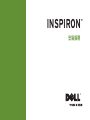 1
1
-
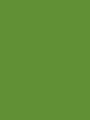 2
2
-
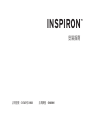 3
3
-
 4
4
-
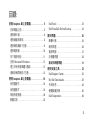 5
5
-
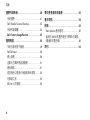 6
6
-
 7
7
-
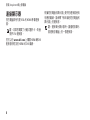 8
8
-
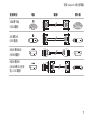 9
9
-
 10
10
-
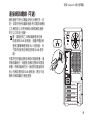 11
11
-
 12
12
-
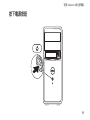 13
13
-
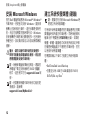 14
14
-
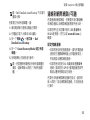 15
15
-
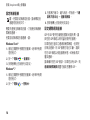 16
16
-
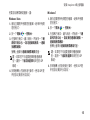 17
17
-
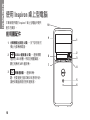 18
18
-
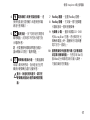 19
19
-
 20
20
-
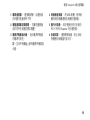 21
21
-
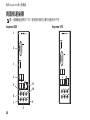 22
22
-
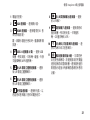 23
23
-
 24
24
-
 25
25
-
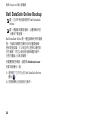 26
26
-
 27
27
-
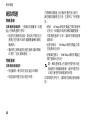 28
28
-
 29
29
-
 30
30
-
 31
31
-
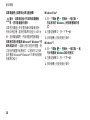 32
32
-
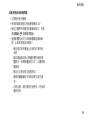 33
33
-
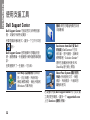 34
34
-
 35
35
-
 36
36
-
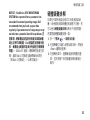 37
37
-
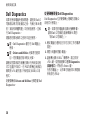 38
38
-
 39
39
-
 40
40
-
 41
41
-
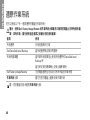 42
42
-
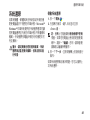 43
43
-
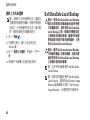 44
44
-
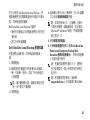 45
45
-
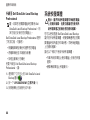 46
46
-
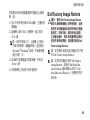 47
47
-
 48
48
-
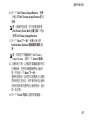 49
49
-
 50
50
-
 51
51
-
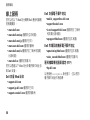 52
52
-
 53
53
-
 54
54
-
 55
55
-
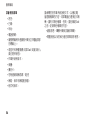 56
56
-
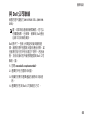 57
57
-
 58
58
-
 59
59
-
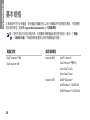 60
60
-
 61
61
-
 62
62
-
 63
63
-
 64
64
-
 65
65
-
 66
66
-
 67
67
-
 68
68
-
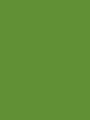 69
69
-
 70
70
-
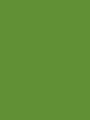 71
71
-
 72
72
関連論文
-
Dell Inspiron 570 クイックスタートガイド
-
Dell Inspiron 580S クイックスタートガイド
-
Dell Inspiron 580 クイックスタートガイド
-
Dell Inspiron Zino HD 410 クイックスタートガイド
-
Dell Inspiron 620s クイックスタートガイド
-
Dell Inspiron Zino HD 410 クイックスタートガイド
-
Dell Inspiron 620 クイックスタートガイド
-
Dell Inspiron 620 クイックスタートガイド
-
Dell Inspiron 560s クイックスタートガイド
-
Dell Inspiron 620s クイックスタートガイド